쉬운 파비콘 만들기 사이트 추천
안녕하세요. 엉클샘입니다. 오늘은 괜찮은 파비콘 만들기 사이트를 추천해 드릴까 합니다. 파비콘을 등록하고 싶은데 어떻게 만들어야 하는지 모르시는 분들은 정사각형 이미지만 준비하시면 쉽게 제작할 수 있습니다.
파비콘이란? 파비콘은 영어로 Favicon이라고 쓰며 Favorites Icon의 줄임말입니다. 즐겨찾기 아이콘이라는 뜻인데 웹사이트를 방문하면 탭이나 창 상단에 뜨는 아이콘을 말하죠.
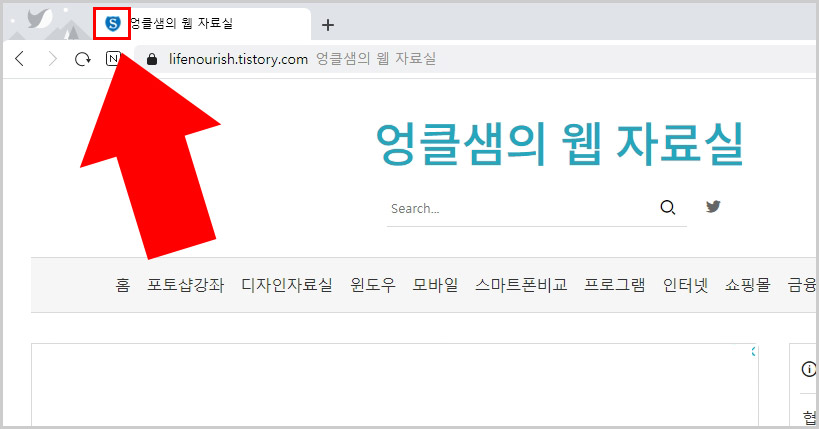
제 블로그인 엉클샘의 웹 자료실을 보면 탭 옆에 파란색 아이콘이 보이실 겁니다. 이것이 바로 파비콘인데요, 티스토리의 경우 파비콘을 따로 등록하지 않으면 티스토리 파비콘이 표시됩니다. 독창적인 사이트를 브랜딩을 위해 나만의 파비콘을 사용하시는 것이 좋습니다.
파비콘 만들기 사이트
먼저 파비콘을 만들기 위해 정사각형의 이미지를 만들어 주세요. 파비콘 사이즈는 보통 16*16px로 정사각형으로 제작합니다. 그러나 아래 사이트에서는 큰 사이즈의 이미지를 넣으면 자동으로 다양한 사이즈로 줄여주기 때문에 별도의 작업을 할 필요가 없습니다.
사이트 이름은 favicon-generator.org입니다.
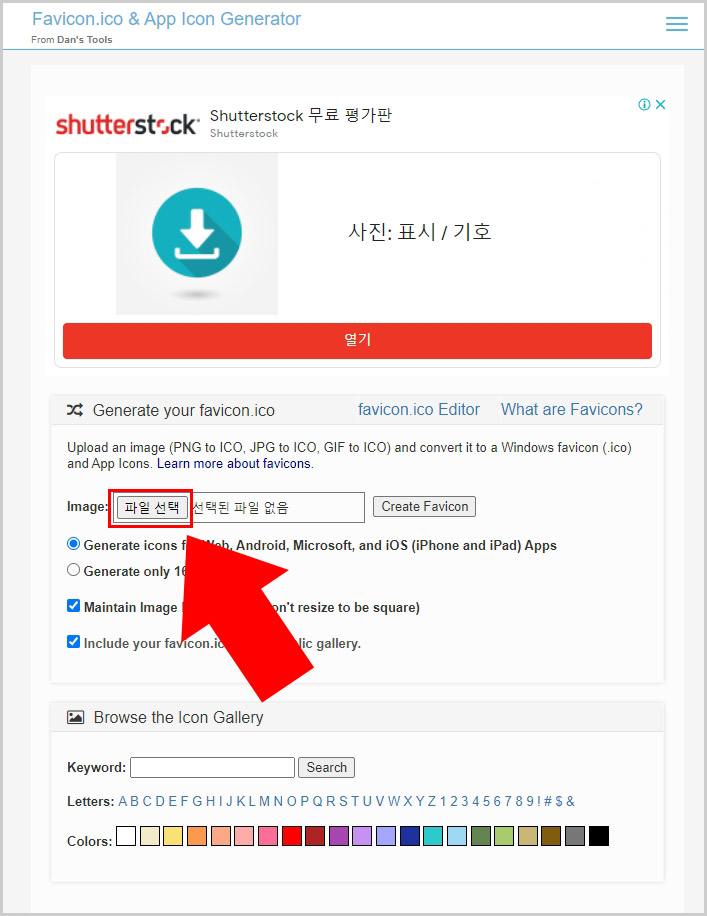
사이트로 들어가서 Image 파일 선택을 클릭합니다.
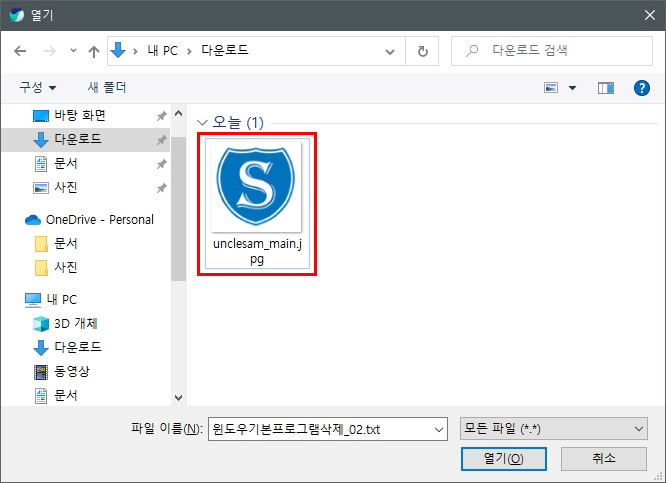
준비된 정사각형 이미지를 열어 줍니다.
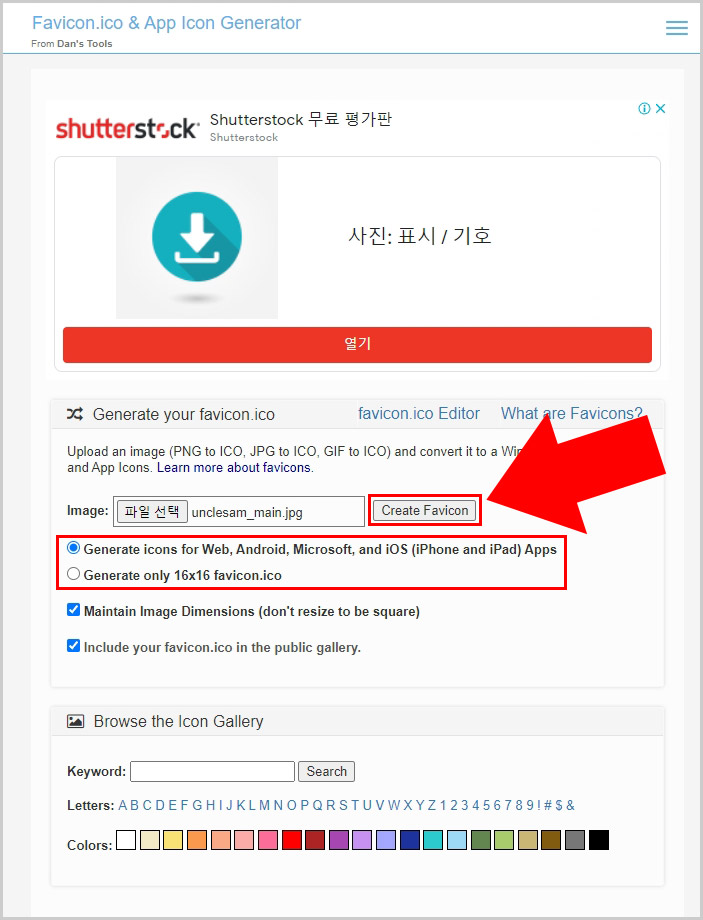
이미지 등록 후 Greate Favicon 버튼을 클릭합니다. (버튼 밑에 Generate로 시작하는 2개의 선택 옵션이 보이실겁니다. 첫 번째 것은 앱에도 사용할 수 있게 다양한 크기의 파비콘을 만들어 줍니다. 두 번째 것은 16x16 px 사이즈의 파비콘만 만들어 줍니다.)
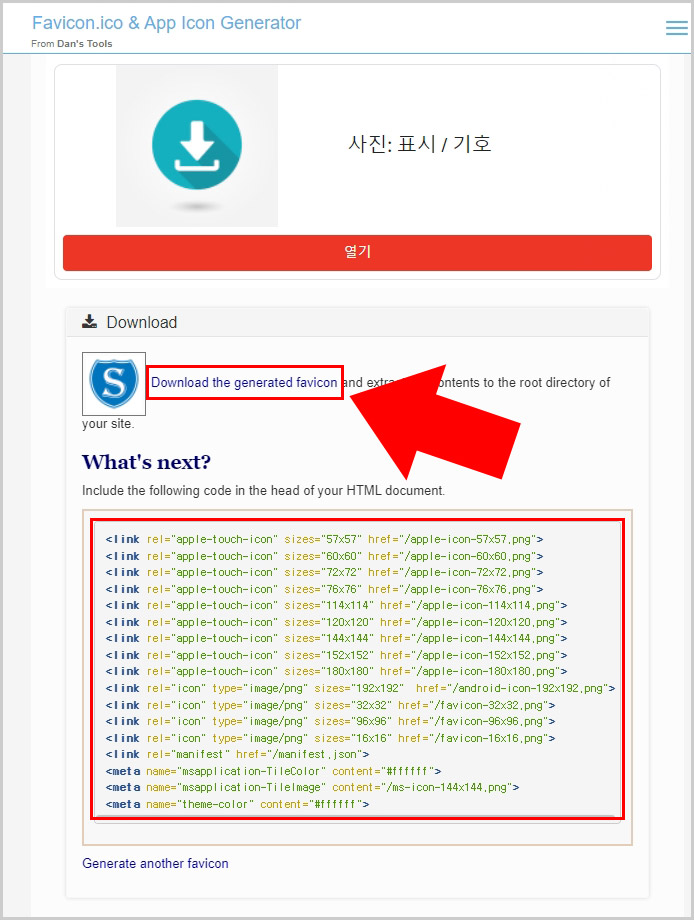
파비콘 제작이 완료되면 Download the generated favicon 버튼을 눌러 다운로드하시면 됩니다. 파비콘이 안 만들어진다면 이미지 용량이 큰 것은 아닌지 확인해 보세요. 정확한 가이드는 없지만 용량을 최대한 줄이시는 것이 좋습니다.
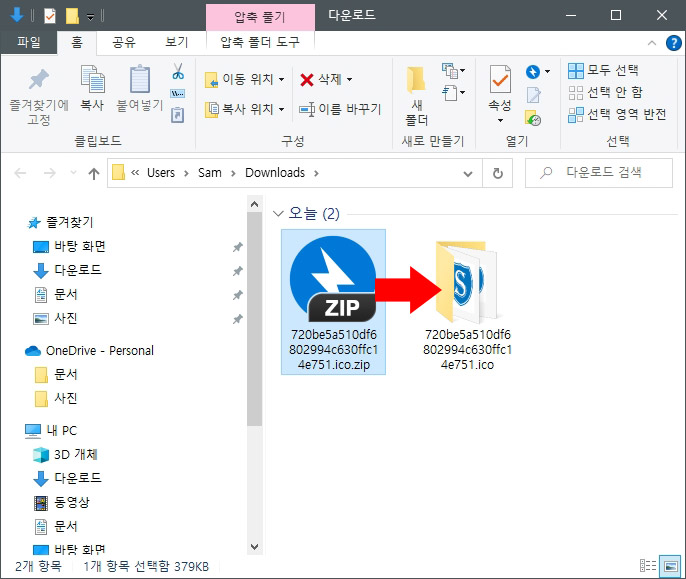
제작된 파비콘을 다운로드하면 zip 압축파일로 다운로드됩니다. 마우스 우클릭을 해서 압축을 해제한 후 확인하시기 바랍니다.
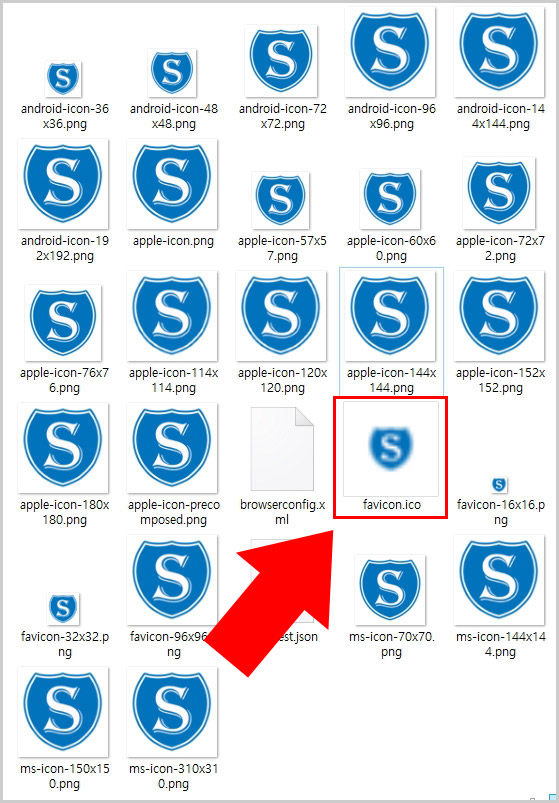
압축을 풀면 이렇게 다양한 크기의 파비콘이 만들어진 것을 확인하실 수 있습니다. 웹사이트 파비콘을 이용하시려면 favicon.ico 파일을 사용하시면 됩니다.
그 외 이미지를 등록하면 자동으로 파비콘을 만들어주는 사이트에서는 png 파일 중 하나를 등록해서 사용하시면 됩니다. 이런 식으로 위 사이트를 이용하면 쉽게 파비콘 만들기가 가능합니다.
▼함께 보면 좋은 글
2019.05.08 - [디자인 정보/포토샵 강좌] - 포토샵으로 파비콘, 아이콘(ICO) 파일 만들기
2020.01.11 - [디자인 정보/디자인 자료실] - 무료 PNG 파일 다운로드 사이트 pngimg.com





댓글